
Spisu treści:
- Autor John Day [email protected].
- Public 2024-01-30 11:31.
- Ostatnio zmodyfikowany 2025-01-23 15:03.




1) łatwe.
2) proste.
3) domowej roboty.
4) przenośny.
5) kieszonkowy PC.
Stare komputery. Zastanawiam się nad tym, jak uruchomić shirink jednego ze starego komputera i go uruchomić.
Ale jak ?
Krok 1: Stare rzeczy

Monitor z 1970 roku przeważnie 50 x 50 x 70 cm, a Apple][to przeważnie 10 x 50 x 85 cm.
więc muszę go zmniejszyć do 0,5 x 2,5 x 4,2 cm.
tj. mógłbym użyć tego arduino, które jest po prostu "nano"!
Krok 2: Materiały


1) arduino nano x 1
2) kabel USB x 1
3) mini monitor x 1
4) pałka przeciwlotnicza. x 2
Krok 3: Prototypuj z UNO
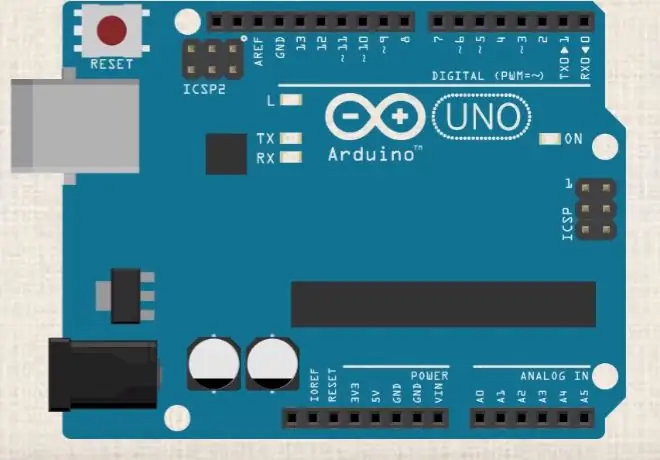
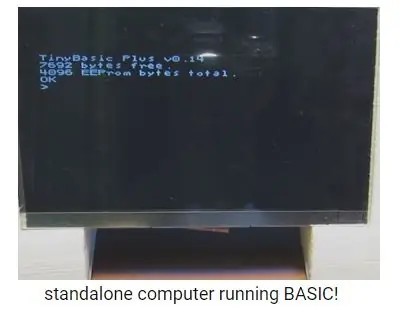
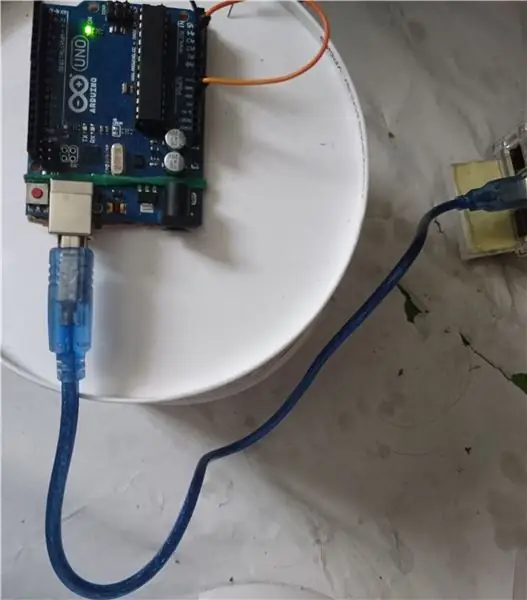
1) najpierw instaluję arduino w moim RPi3.
2) i instaluję Tiny BASIC w UNO za pomocą kabla.
3) obsługa BASIC przez COM za pomocą kabla USB.
Krok 4: Zainstaluj BASIC Form Arduino IDE
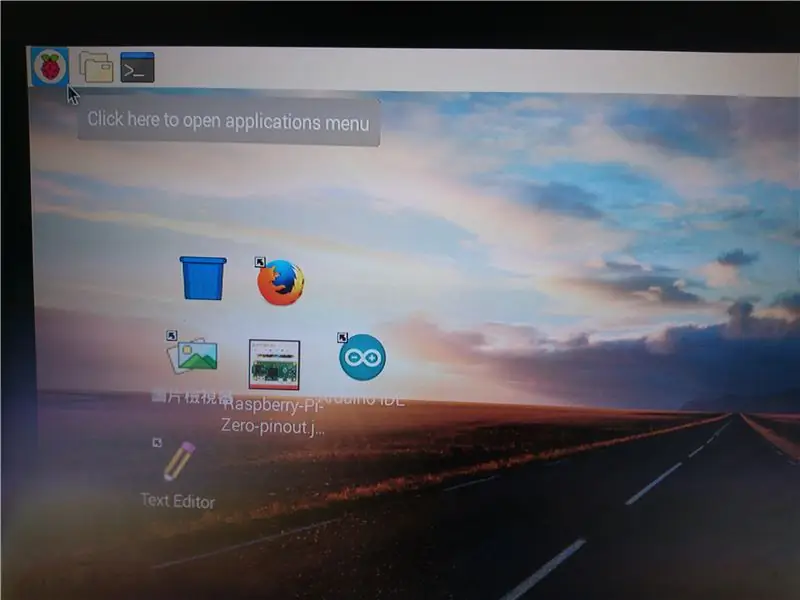

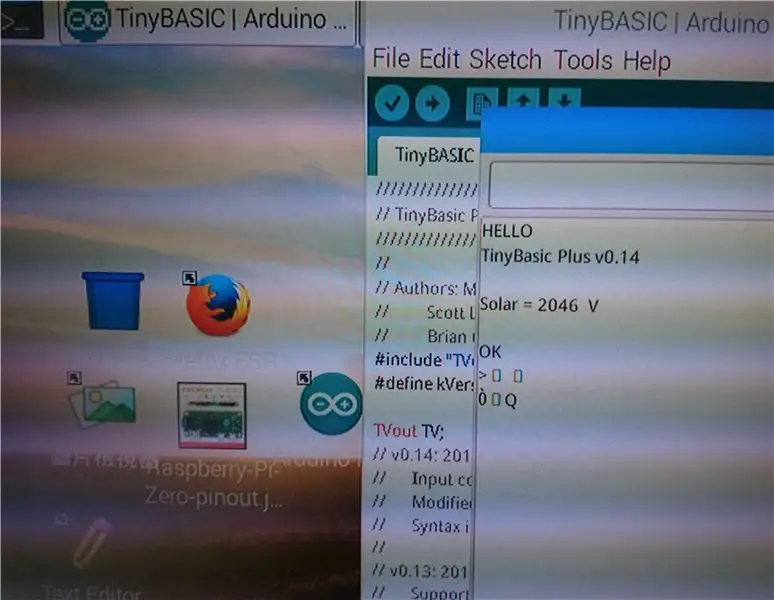
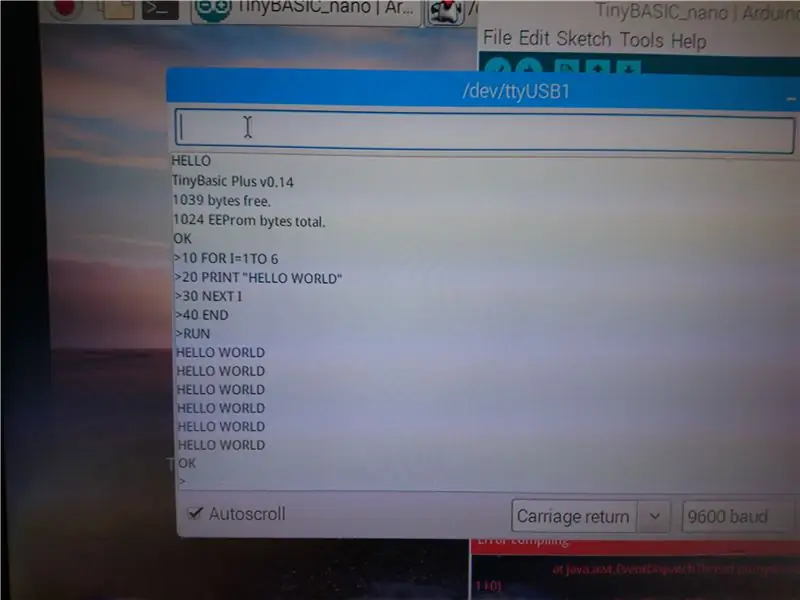
1) rozruch z RPi3.
2) podłącz arduino kablem usb.
3) zainstaluj TinyBasic v0.14.
4) zdalnie obsługiwać BASIC z arduino z IDE COM.
5)napisz program typu Apple][.
KOD:
10 dla i = 1 do 6
20 wydruków "WITAJCIE ŚWIECIE"
30 następnych
40 koniec
Krok 5: KOD:

Krok 6: Uruchom test
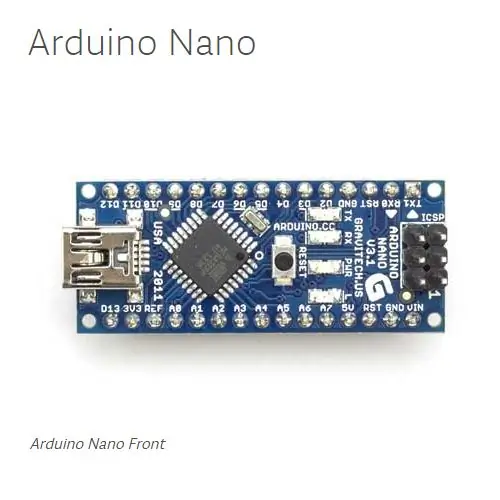
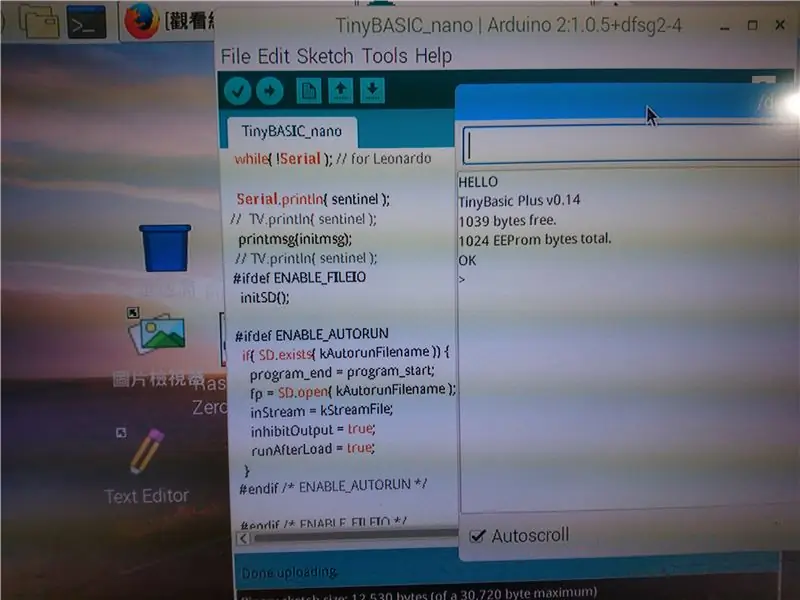
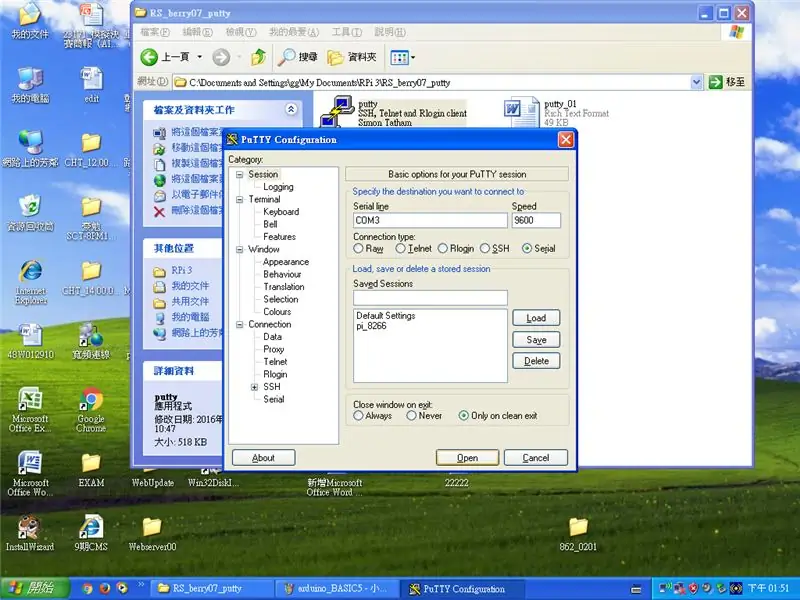
0) rozebrać RPi3.
1) RUN kit z notatnika dystansowego.
2) otwórz nano(TinyBASIC) z szeregowym COM3 (w moim przypadku).
3) odpowie HELLO i TinyBasic Plus v0.14 oraz zwolni pamięć na chipie.
4) napisz BASIC odczytany z mojego panelu słonecznego !!
Krok 7: GOTOWE


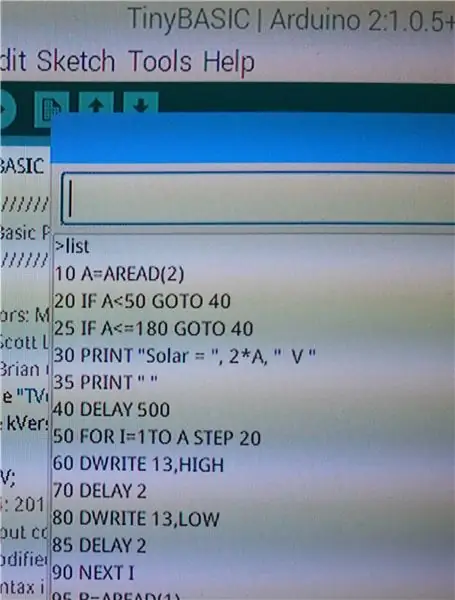
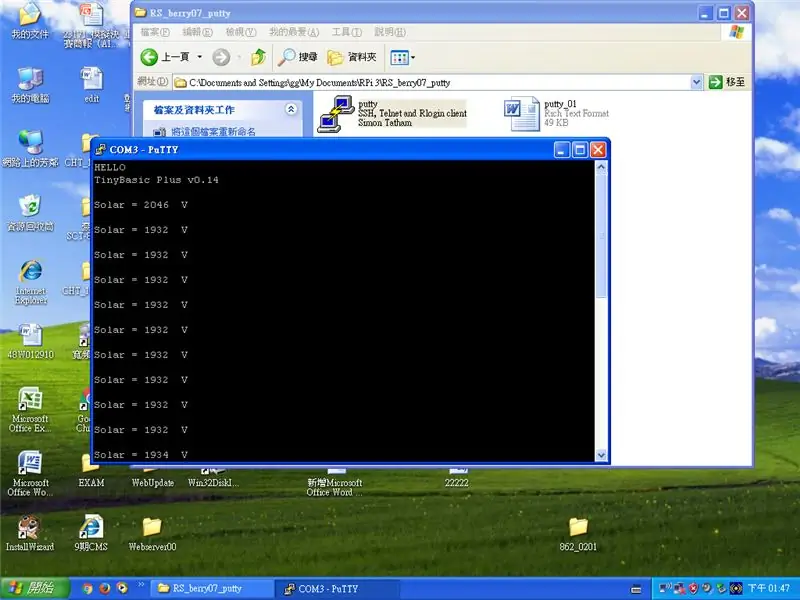
piszę program BASIC do odczytu mojego panelu słonecznego !!
możesz napisać swoje. (przepraszam za zdjęcie napięcia słonecznego, które zostało zrobione w pomieszczeniu)
ps: możesz użyć polecenia „ESAVE”, aby zapisać program w
EEPROM na twoim chipie i żadna klawiatura myszy nie wymagała tego rozruchu i uruchomienia!
(w moim przypadku automatycznie uruchomi się i odczyta napięcie bez klawiatury)
BAW SIĘ DOBRZE !!
Zalecana:
(AKTUALIZACJA - MAŁY PROBLEM) KONTROLER GIER USB DO KOMPUTERA PC: 10 kroków (ze zdjęciami)

(AKTUALIZACJA - MAŁY PROBLEM) KONTROLER DO GIER USB DO KOMPUTERA PC: KONTROLER DO KAŻDEJ GRY (PRAWIE)
Mały kompas z ATtiny85: 12 kroków (ze zdjęciami)

Mały kompas z ATtiny85: To nasz pierwszy projekt z ATtiny85; prosty kieszonkowy kompas cyfrowy (we współpracy z J. Arturo Espejel Báez). ATtiny85 to mikrokontroler o wysokiej wydajności i małej mocy. Posiada 8 KB programowalnej pamięci flash. Z tego powodu chal
Mały mobilny boombox DIY: 7 kroków

Little Mobile Boombox DIY: Kiedy siedziałem na swoim podwórku i słuchałem ulubionej muzyki przez wbudowany głośnik telefonu Samsung, wpadłem na pomysł: dlaczego nie zbudować małego Mobile Boombox? Kiedy zaczynałem budowę, chciałem po prostu zdobyć kompaktowego Boombo
Mały i prosty domowy zasilacz zmienny: 5 kroków

Mały i prosty domowy zasilacz zmienny: zasilacze są niezbędne, gdy chcesz wykonać projekt elektroniczny, ale mogą być naprawdę drogie. Możesz jednak zrobić dla siebie całkiem tanio. Więc zacznijmy
Mały i tani komputer kieszonkowy, który można zaprogramować w dowolnym miejscu.: 5 kroków

Mały i tani komputer kieszonkowy, który można zaprogramować w dowolnym miejscu.: Możesz zmienić CardKB w komputer kieszonkowy! Kompletny komputer kieszonkowy dla CardKB przy użyciu ekranu ArduinoBaisc, CardKB, I2C OLED. Ponieważ BASIC korzysta z ArduinoBasic (https://github.com/robinhedwards/ArduinoBASIC), obsługuje prawie wszystkie normalne funkcje, takie jak
